CAD打断合并功能的使用方法
返回CAD打断合并功能的使用方法
在使用CAD时,打断合并功能是常用的功能,那么小伙伴们知道如何使用该功能吗?下面小编就来给大家介绍具体的操作方法,一起来看看吧!
一、打断功能
1.打开CAD软件,矩形命令【REC】绘制一个矩形。
2.点击上方菜单栏的【修改】—【打断】或输入打断命令【BR】。
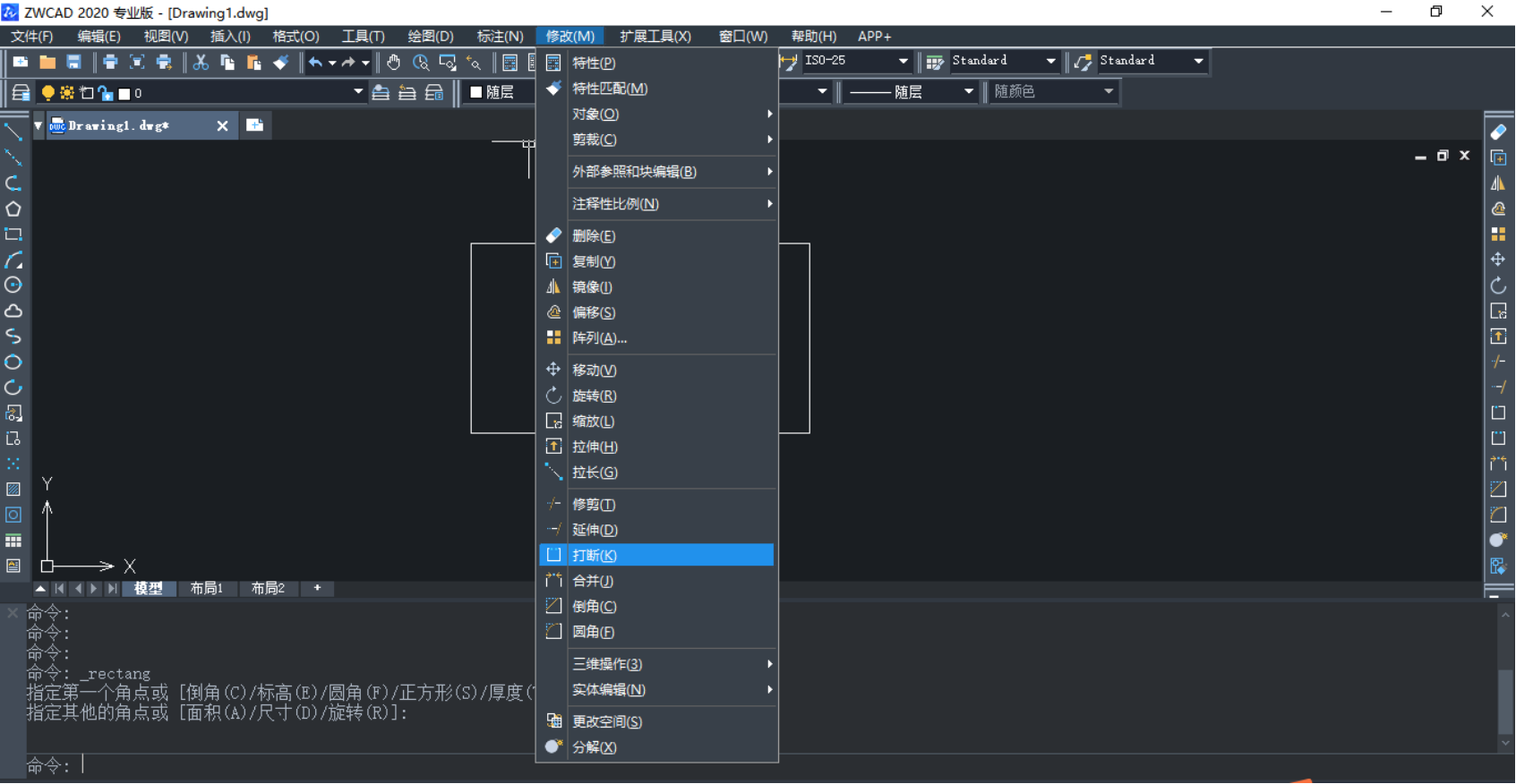
3、根据命令行提示选择第一个起始打断点再选择第二个打断点后空格确定。可以看到两点间的线段被打断了。
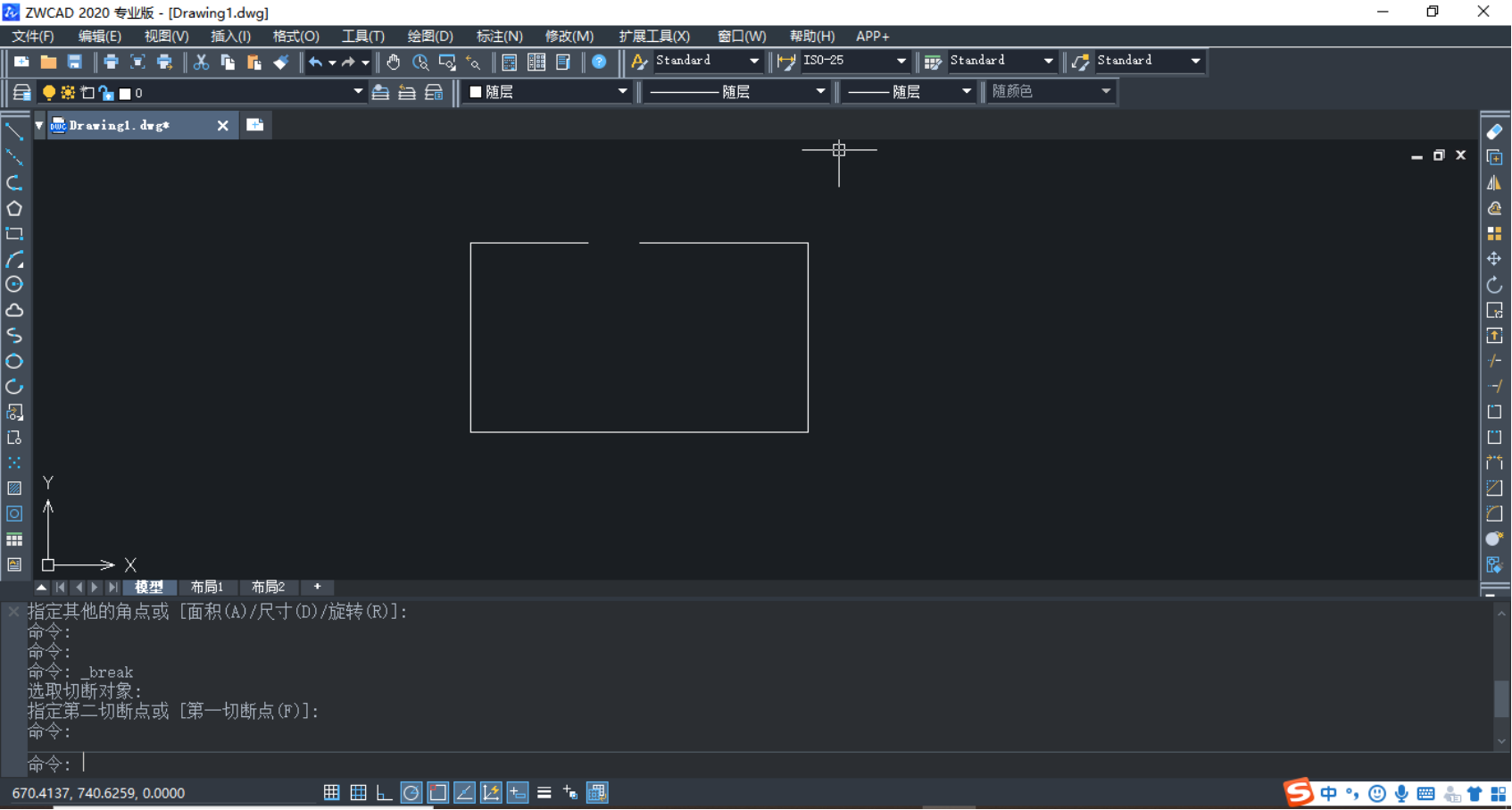
二、合并功能
1、直线命令【L】在绘图区绘制一条直线,然后输入打断命令【BR】打断直线。
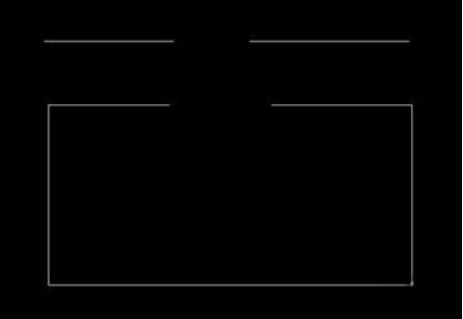
2、点击上方菜单栏的【修改】—【合并】或输入合并命令【J】。选择打断后的两条直线后空格确定,直线就合并了。
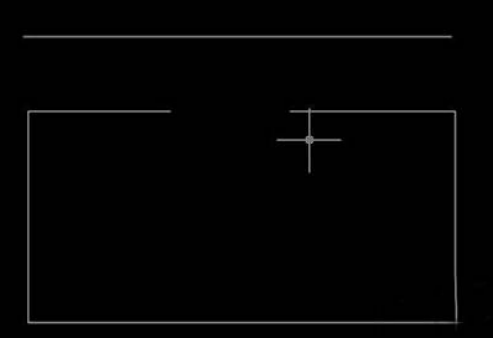
以上就是在CAD软件中打断合并功能的使用方法,大家都掌握了吗?还不熟悉的小伙伴赶紧动手练习吧。
推荐阅读:CAD软件
推荐阅读:CAD怎么使用角画圆?


























